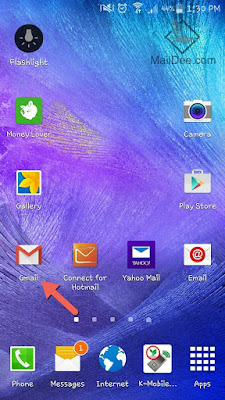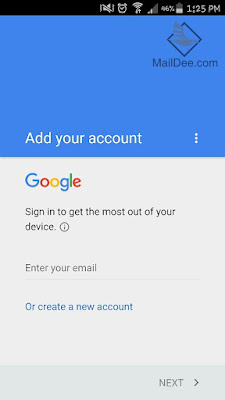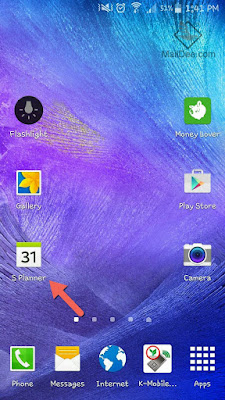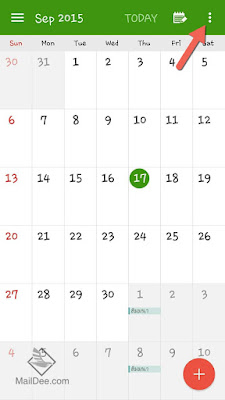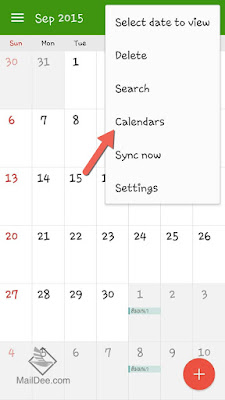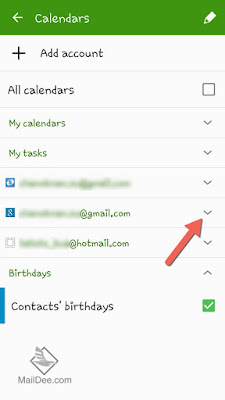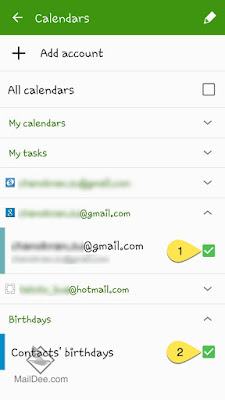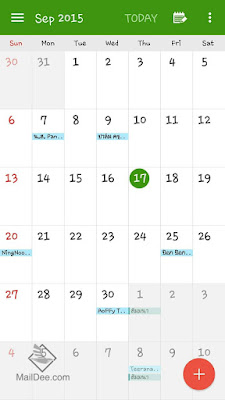ปัจจุบันคนไทยมีการใช้งาน Free Email อย่าง Gmail เป็นจำนวนมาก ไม่ว่าจะขณะเรียนหนังสือ ส่งการบ้าน หรือใช้ทำงาน ส่งเอกสารสำคัญต่าง ๆ ส่วนใหญ่ล้วนจำเป็นต้องใช้ Email ในการทำงาน Gmail App ก็มีความสำคัญอย่างหนึ่ง ซึ่งนอุปกรณ์มือถือระบบ Android จะมี App Gmail ให้ติดมาอยู่แล้ว การใช้งานก็จะเหมือนกับใช้งานบนเว็บไซต์เลยที่เดียว
วิธีเพิ่ม Email Gmail ลงใน App Gmail มือถือระบบ Android
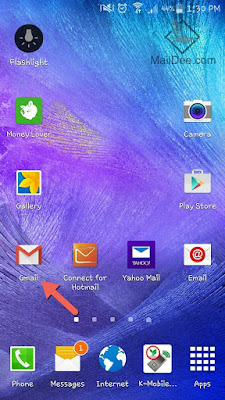 |
| กดเปิด App Gmail ภายในมือถือระบบ Android |
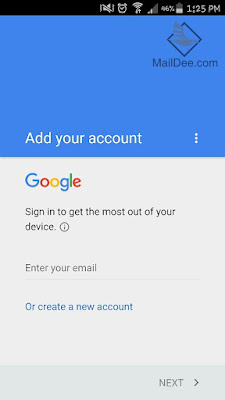 |
เมื่อเข้าสู่ App Gmail แล้ว
ให้ใส่ Username Password ให้ถูกต้องจากนั้นเลือกที่ Sign in เพื่อเข้าใช้งาน Gmail |
บทความที่เกี่ยวข้อง
บริษัท เทคโนโลยี แลนด์ จำกัด